Советы по фотошоп
 |
Итак поехали. Для начала сделаем
тень. Проще простого - рисуем на отдельном слое то
что вам нужно и выбираем layer-effects-drop
shadow. И все. Можете корректировать смещение
тени при помощи перемещения ее мышью - очень
просто и удобно. Теперь о свечении - layer-effects-glow
(их там 2 - inner glow и outher
glow - т.е. внутренне и внешнее свечение). Далее
задаем как нам надо параметры и все. Единственный
трюк который я могу предложить - вот такой,
например вам надо сделать в фотошопе вот такую
надпись.
|
 |
А делается все просто - печатаете
желтую надпись, делаете outher glow
устанавливаете intensity и opacity на максимум и уменьшаете до
минимума blur.
С выпуклостями все тоже просто. Они там же где и
остальные - в layer-effects.А вот тем у
кого 5-го фотошопа нет могу посоветовать
следующее: про тень мы уже рассказывали
(смотри предыдущие выпуски). А вот теперь
расскажем про свечение. Итак нарисуем опять
что-нибудь.
|
 |
Вот наш исходник. Для начала
выделяем слой с надписью (фон и надпись
располагаются на разных слоях) и в меню selection-load selection выбираем layer
transparency Наша надпись выделиться. Теперь
выбираем selection-modify-expand. В
результате получим выделение чуть больше чем
надпись. Создаем новый слой ниже текста и
заливаем его скажем белым цветом - уже похоже на
свечение.. но не совсем. Применим к этому
хозяйству gaussian blur.
|
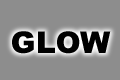 |
- ну вот и свечение! |
|
 |
Советы Фотошоп
Скачать для Фотошоп

|



